Pioneer DEH-P9300R: Настройка звучания
Настройка звучания: Pioneer DEH-P9300R
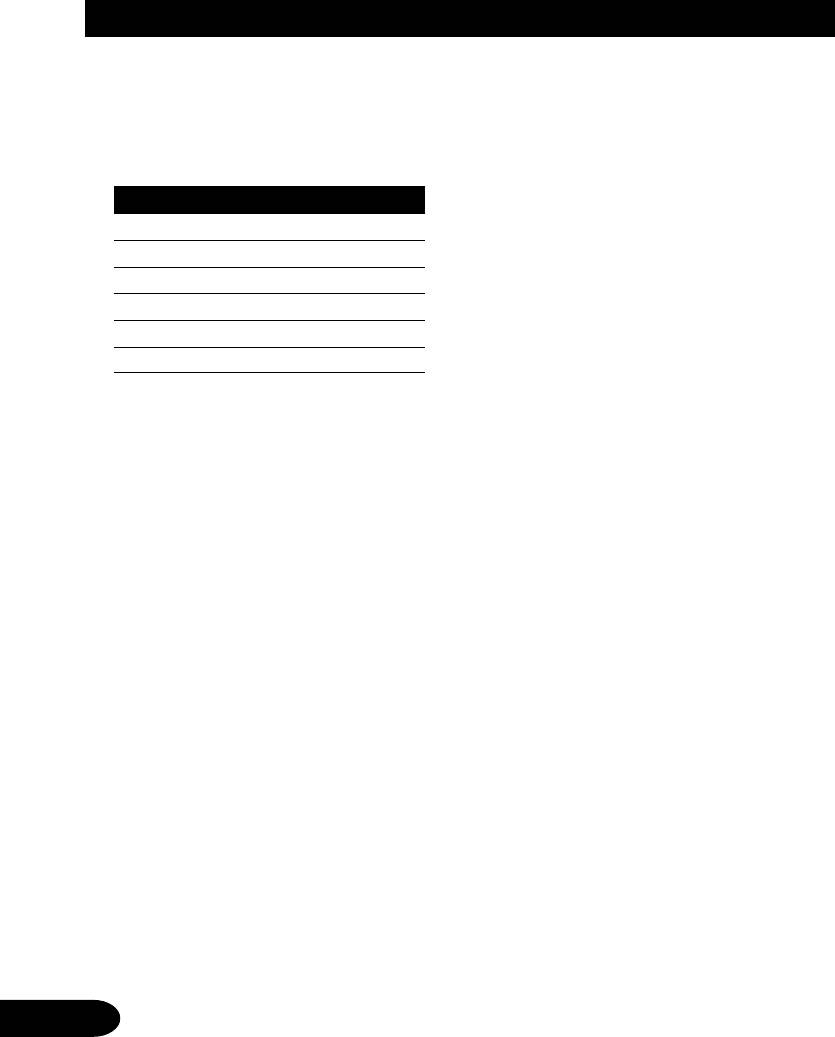
Настройка звучания
Вызов программ звуковых полей
Настройка кривых эквализации
1. Нажмите кнопку AUDIO, затем кнопку SFC
Вы можете осуществлять тонкую настройку кри
для выбора режима настройки звуковых
вых эквализации, установленных производителем
полей.
(за исключением “FLAT”).
2. Нажмите соответствующую кнопку для
1. Нажмите кнопку AUDIO, затем кнопку EQ1
вызова желаемой программы звукового
для выбора режима графического эква
поля.
лайзера.
2. Нажмите кнопку 5 или ∞ для настройки
Кнопка Эффект
кривой эквализации.
Каждое нажатие кнопок
5 или
55
55
∞ повышает
∞∞
∞∞
STUDIO Студия
или снижает кривую эквализации.
CLUB Клуб
N По мере повышения или снижения кривой
эквализации на дисплее отображается от
HALL Концертный зал
+6 до –6.
DOME Купол
Примечания:
OCT Октавер 1 и 2
N Реальный диапазон настройки меняется в зависимости от
того, какая кривая эквализации выбрана.
BBE BBE
N Кривая эквализации, все частоты которой установлены как 0,
не может быть настроена.
N Нажмите ту же кнопку снова для отмены
N Вы можете пользоваться кнопками 2 и 3 для выбора желае@
выбранной программы звукового поля.
мой кривой эквализации.
Настройка функции октавера
Настройка 13полосного
Вы можете переключать параметры функции окта
вера. Эффект “OCTAVER2” сильнее, чем
графического эквалайзера
“OCTAVER1”.
Вы можете настраивать уровень каждого диапазо
1. Нажмите кнопку AUDIO, затем кнопку SFC
на для кривых эквализации “CUSTOM 1” и
и OCT для выбора режима октавера.
“CUSTOM 2”.
2. Нажмите кнопку 5 или ∞ для переключе
N Для каждого источника сигнала может быть со
ния режима октавера.
здана отдельная кривая эквализации
После каждого нажатия кнопки
5 или
55
55
∞∞
∞∞
∞ ре
“CUSTOM1”. (Для встроенного проигрывателя
жим октавера переключается между 1 и 2.
компактдисков и проигрывателя Малти КД ав
томатически устанавливаются одинаковые па
Настройка уровня ВВЕ
раметры эквализации.) Если Вы осуществляете
Вы можете настраивать уровень системы обра
настройки, когда выбрана кривая эквализации,
ботки звука ВВЕ.
отличная от “CUSTOM2”, настроенная кривая
1. Нажмите кнопку AUDIO, затем кнопку SFC
будет сохранена как “CUSTOM1”.
и ВВЕ для выбора режима настройки ВВЕ.
N Вы можете создать кривую эквализации
2. Нажмите кнопку 5 или ∞ для настройки
“CUSTOM2”, одинаковую для всех источников
уровня ВВЕ.
сигнала. Если Вы осуществляете настройки,
После каждого нажатия кнопок
5 или
55
55
∞ уро
∞∞
∞∞
когда выбрана кривая эквализации, отличная от
вень ВВЕ соответственно увеличивается и
“CUSTOM2”, настроенная кривая будет сохра
уменьшается.
нена как “CUSTOM2”.
N По мере увеличения или уменьшения уров
ня на дисплее отображается от +4 до –4.
38
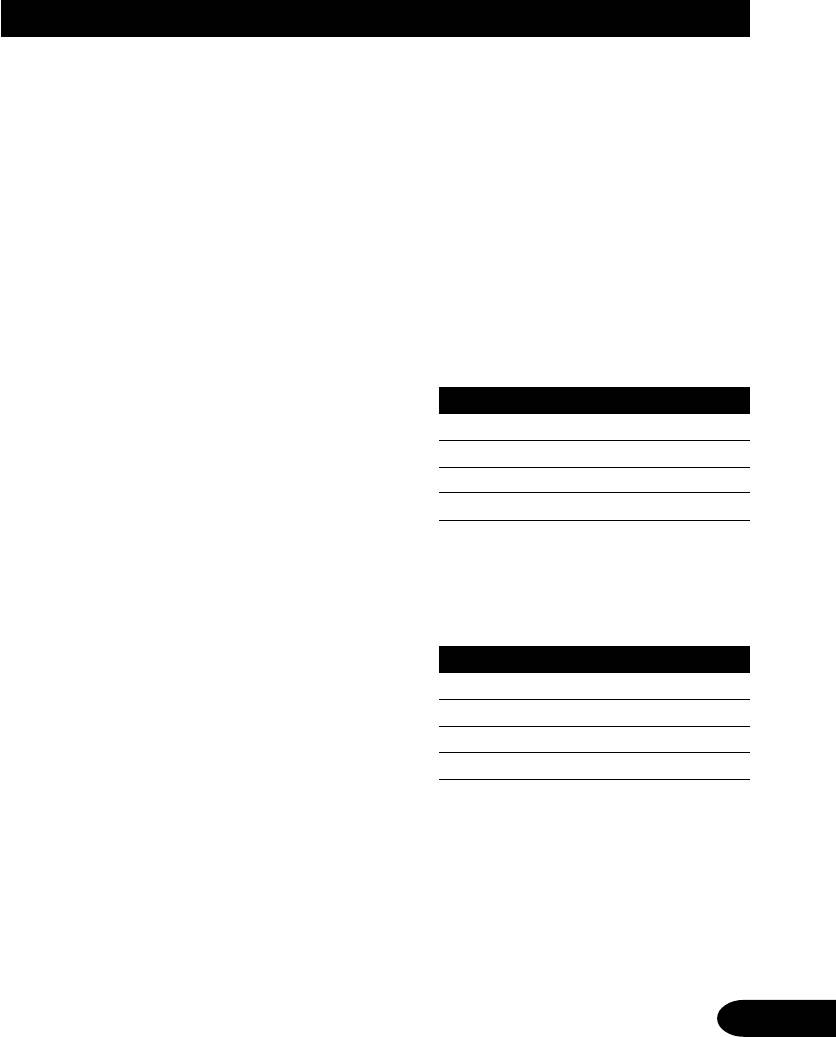
1. Вызовите кривую эквализации, которую
Использование функции выбора
Вы желаете настраивать.
Обратитесь к разделу “Вызов кривых эквали
позиции
зации “ на странице 36.
Одним из способов воспроизведения более есте
2. Нажмите кнопку AUDIO, затем кнопку EQ2
ственного звучания является максимально четкое
для выбора режима 13полосного графи
позиционирование стереофонической звуковой
ческого эквалайзера.
картины, помещающее слушателя в самый центр
3. Воспользуйтесь кнопками 2 или 3 для вы
звукового поля.
бора настраиваемого диапазона эквали
Функция выбора позиции позволяет Вам автомати
зации.
чески настраивать уровень звука каждого громкого
После каждого нажатия кнопки
2 или
22
22
33
33
3 диа
ворителя и устанавливать время задержки в соот
пазон эквализации переключается в такой
ветствии с количеством пассажиров в автомобиле.
последовательности:
Как результат – естественное звучание независи
50 Ô 80 Ô 125 Ô 200 Ô 315 Ô 500 Ô
мо от занимаемого Вами места.
800 Ô 1.25k Ô 2k Ô 3.15k Ô 5k Ô 8k Ô
1. Нажмите кнопку AUDIO, затем кнопку
12.5k (Гц)
NEXT и POSI для выбора режима настрой
4. Нажмите кнопку 5 или ∞ для настройки
ки позиций.
уровня выбранного диапазона эквализации.
2. Нажмите соответствующую кнопку для
После каждого нажатия кнопки
5 или
55
55
∞ уро
∞∞
∞∞
выбора позиции прослушивания.
вень выбранного диапазона эквализации уве
личивается или уменьшается.
Кнопка Позиция
N По мере увеличения или уменьшения уров
ня на дисплее отображается от +6 до –6.
FL Переднее левое сидение
N После этого Вы можете выбрать и настро
FR Переднее правое сидение
ить другой диапазон.
FRONT Передние сидения
Использование функции автома
ALL Все сидения
тического выравнивания звука
N Нажмите ту же кнопку снова для отмены
Во время движения уровень шума в машине меня
выбранной позиции для прослушивания.
ется в соответствии со скоростью и условиями
дороги. Автоматический выравниватель звука
Примечание:
(ASL) отображает изменения звука и автоматичес
N Вы также можете воспользоваться кнопками 5, ∞, 2 и 3
ки увеличивает громкость, если уровень шума
для выбора позиции для прослушивания.
возрастает. Вы можете выбрать один из пяти
уровней чувствительности ASL (изменение гром
Кнопка Позиция
кости в зависимости от уровня шума).
1. Нажмите кнопку AUDIO, затем кнопку ASL
2 Переднее левое сидение
для выбора режима настройки автомати
3 Переднее правое сидение
ческого выравнивания звука.
2. Нажмите кнопку ASL для настройки чув
5 Передние сидения
ствительности функции автоматического
∞ Все сидения
выравнивания звука.
Последовательно нажимайте кнопку ASL для
переключения режимов функции автомати
ческого выравнивания звука:
OFF (отключено) = Low (низкий) = MidLow
(средненизкий) = Mid (средний) = MidHigh
(средневысокий) = High (высокий)
N При выходе из режима настройки ASL, если
было выбрано значение, отличное от “OFF”,
на основном дисплее появляется “ASL”.
39
Оглавление
- Содержание
- Органы управления
- Перед началом эксплуатации
- Перед началом эксплуатации
- Перед началом эксплуатации
- Основные операции
- Основные операции
- Тюнер
- Функции RDS
- Функции RDS
- Функции RDS
- Встроенный проигрыватель компактдисков
- Встроенный проигрыватель компактдисков
- Проигрыватель Малти КД
- Проигрыватель Малти КД
- Проигрыватель Малти КД
- Тюнер DAB
- Тюнер DAB
- Телевизионный тюнер
- Настройка звучания
- Настройка звучания
- Настройка звучания
- Настройка звучания
- Настройка звучания
- Отделение и установка передней панели
- Начальные настройки
- Начальные настройки
- Прочие функции
- Прочие функции
- Прочие функции
- Дополнительная информация
- Дополнительная информация






